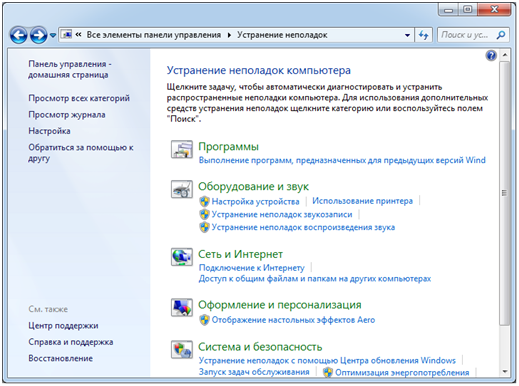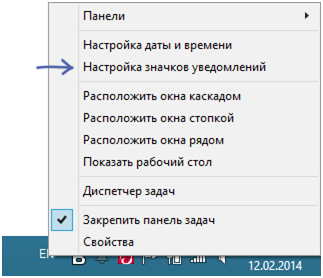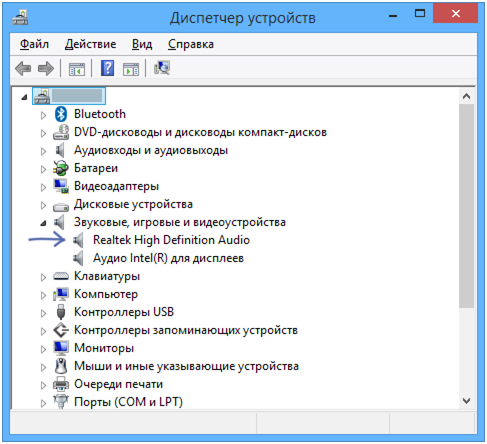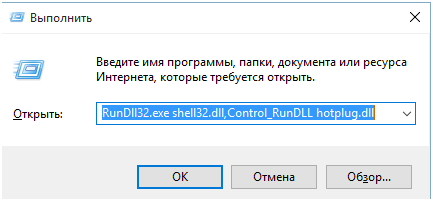Пропали значки и ярлыки Windows
Пропали ярлыки с рабочего стола Windows 7
Бывает, включаешь домашний ПК, а ваш домашний экран пуст как чистый лист, нет ничего, и вы не знаете даже как запустить браузер. Причиной подобного может быть пользование операционной системой Windows 7.
Причиной исчезновения может быть тот факт, что в ней разработчики придумали специальную функцию — очистку раб. стола от ярлыков, которые не используются. Вам нужно вернуть ярлыки на рабочий стол. По умолчанию в установках ОС стоит день очистки рабочего стола — это понедельник, поэтому если вы загрузили компьютер в понедельник и обнаружили, что на рабочем столе нет каких-либо ярлыков, не спешите впадать в панику, решение есть.
Итак, восстановить значки на рабочем столе можно провернув следующие манипуляции:
- Заходите в панель управления, это можно сделать через пуск, если стоит вид категорий, переходите в значки. Теперь выберите устранение неполадок;
рис.2. В открывшемся окне вы увидите два маленьких списка, найдите «Обслуживание компьютера», под ним кликните на «отключить»
- Что касается проблемы — куда пропали значки с рабочего стола, то они чаще всего перемещаются в специально созданную папку — «неиспользуемые ярлыки».
Пропали значки в трее (области уведомлений)
- Через пуск зайдите в панель управления;
- В открывшемся окне измените крупные значки на мелкие, в правом верхнем углу для этого есть меню;
- Далее, в меню находим пропавшие значки и включаем их;
- Когда вы выбрали необходимые параметры, сохраните изменения.
Пропал значок переключения языка (Windows 7, 8, 8.1 и 10)
Скорее всего, причиной этому послужило случайное отключение языковой панели, восстановить ее работу можно в четыре простых действия:
- Открыть панель задач;
- Найти пункт язык;
- В открывшемся окне в левой панели нажать дополнительные параметры;
- В следующем окне найдите пункт «закрепить» выделите его и нажмите применить.
Пропал значок громкости звука или сети
Процесс несколько сложнее, нежели в предыдущих случаях, если пропал значок громкости панели задач. Скорее всего, причиной их исчезновения будет системная ошибка, вирус или устаревшие драйвера. Выне можете изменить уровень громкости. Итак, если пропал значок громкости, то нужно первым делом выполнить проверку систем, посмотреть работает ли звук и насколько правильно он функционирует. Для этого нужно запустить диспетчер устройств, делается это одновременным нажатием кнопок Win и R.
Если есть проблемы, значит неполадки в драйверах. Вернуть значок громкости на панель задач можно переустановкой драйверов звуковой карты. Но помните, восстановить значок звука на панель задач таким путем удастся, только если вы найдете оригинальные драйвера, лучше найти и скачать на сайте производителя компьютера или самой звуковой карты.
Для восстановления значка сети нужно провернуть те же манипуляции: скачать драйвера и переустановить.
Пропал значок безопасного извлечения устройства
Вернуть обратно в трей (нижний правый угол экрана) значок безопасного извлечения, можно воспользовавшись командной строкой.
Именно в таком виде, нажимаем выполнить, откроется следующее окно. Здесь можно безопасно извлечь подключенные устройства. Когда вы выполните эти действия, кнопка для безопасного извлечения должна вернуться на свое место.
Теперь вы знаете, что делать, если пропали значки или ярлыки в Windows.